Domovská obrazovka systému Android je prispôsobiteľná do bodky. Môžete na ňu umiestniť aplikácie, vytvoriť priečinky pre aplikácie a widgety a dokonca aj skratky aplikácií. Na rozdiel od desktopového operačného systému však na domovskej obrazovke nemôžete štandardne pridávať skratky na súbory a priečinky na rýchly prístup. Existuje však niekoľko aplikácií tretích strán na dosiahnutie rovnakej funkcie. Takisto obe metódy, o ktoré sa podelíme, fungujú na všetkých OEM zariadeniach Android a tiež launcheroch, ktoré podporujú skratky aplikácií.
Pridanie skratky súboru/priečinka na domovskú obrazovku systému Android pomocou aplikácie tretej strany
Môžete to urobiť pomocou aplikácie Shortcut Maker. Umožňuje vytvoriť skratku pre akýkoľvek súbor a priečinok v telefóne. Aplikácia sa dodáva aj s vlastným ľahkým správcom súborov. Mala by teda fungovať bez ohľadu na to, akého správcu súborov používate ako predvoleného v smartfóne so systémom Android.
1. Ak chcete začať, nainštalujte si aplikáciu Shortcut Maker z obchodu Play.
2. Potom otvorte aplikáciu a vyberte možnosť Súbory, ak chcete pridávať súbory na domovskú obrazovku, alebo vyberte možnosť Priečinky, ak chcete pridávať priečinky.
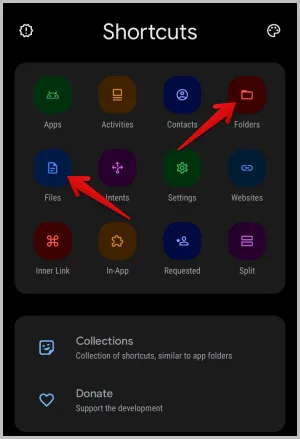
3. Otvorí sa predvolený správca súborov, ktorý bol nainštalovaný spolu s telefónom. Vyberte súbor alebo priečinok, ktorý chcete pridať na domovskú obrazovku.
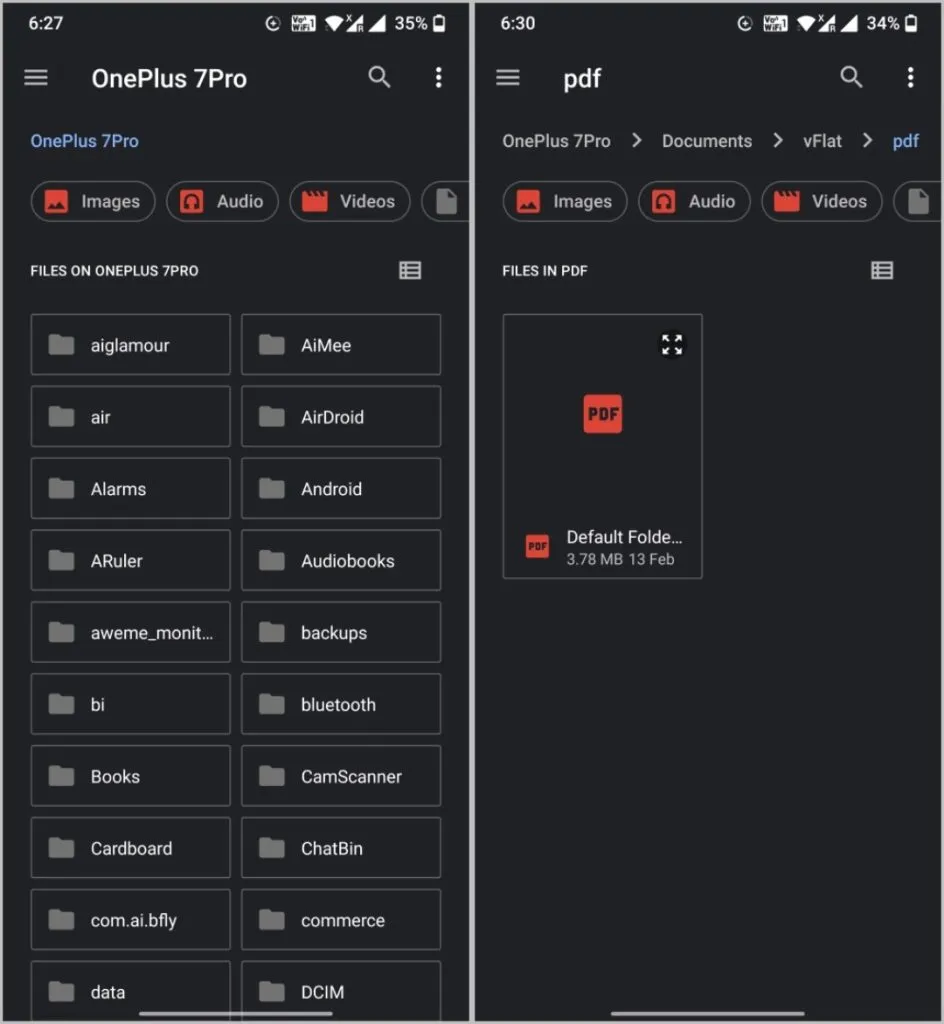
4. Po výbere sa zobrazí možnosť upraviť zástupcu pred pridaním. Tu by ste mali vidieť náhľad ikony zástupcu, ktorý sa pridáva. Klepnutím na tlačidlo Try this Shortcut (Vyskúšať tohto zástupcu) zobrazíte náhľad súboru, ktorý budete pridávať na domovskú obrazovku.
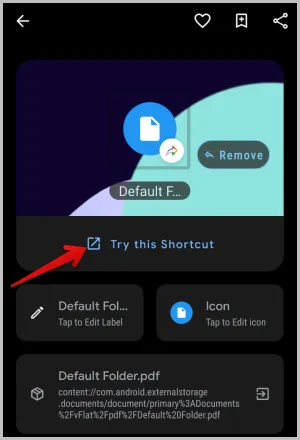
5. Klepnutím na možnosť Upraviť štítok zmeňte názov skratky. Vo vyskakovacom okne môžete zadať názov alebo zvoliť úplné skrytie štítku.
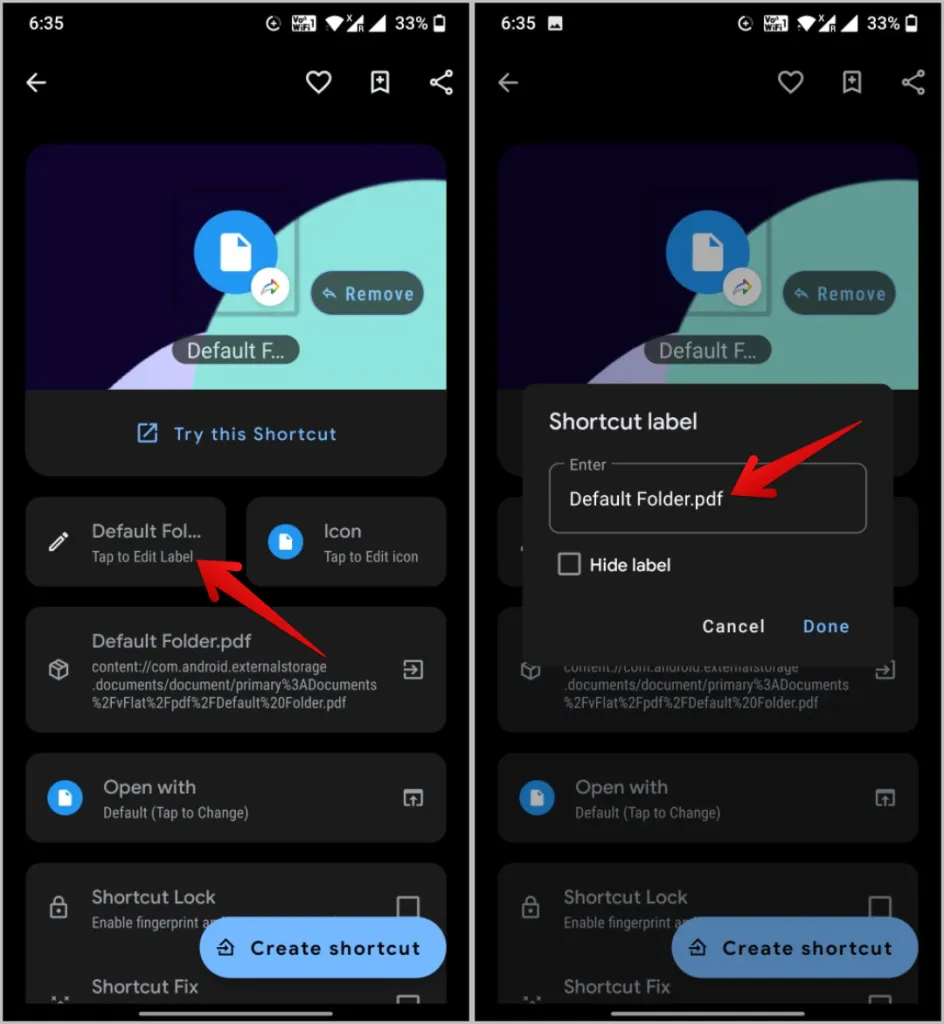
6. Ak chcete prispôsobiť ikonu, klepnite na možnosť Ikona. V opačnom prípade sa namiesto toho použije predvolená ikona súboru/priečinka. Vždy ju môžete neskôr aktualizovať.
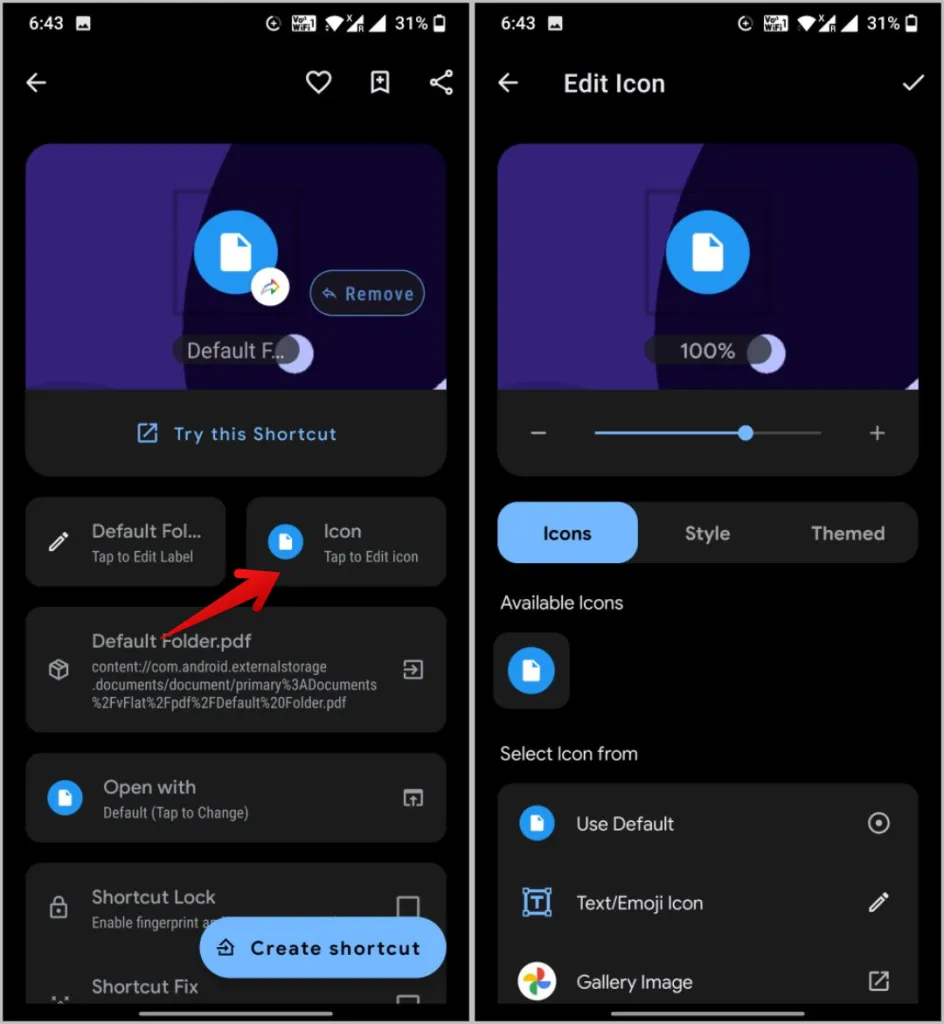
7. Potom klepnite na možnosť Otvoriť pomocou. Ak pridávate zástupcu súboru, mali by sa zobraziť všetky aplikácie, ktoré môžu súbor otvoriť. Vyberte predvolenú aplikáciu, v ktorej chcete súbor otvoriť.
Poznámka: Ak pridávate zástupcu priečinka, aplikácia Shortcut Maker otvorí priečinok pomocou vlastného zabudovaného mini správcu súborov. Nemôžete vybrať správcu súborov na otvorenie zástupcu priečinka.
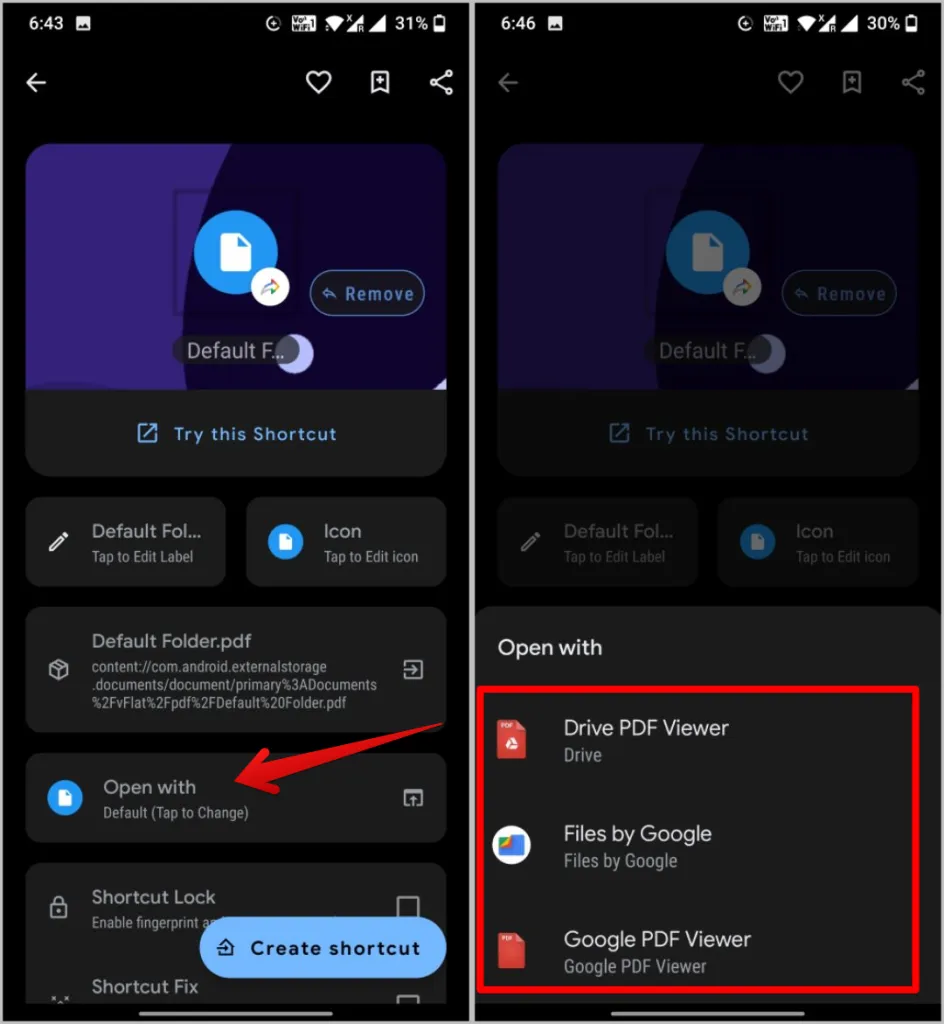
8. Potom môžete povoliť začiarknutie vedľa položky Shortcut Lock (Zámok skratky), ak chcete uzamknúť skratku pomocou odtlačku prsta, kolíka alebo zámku so vzorom.
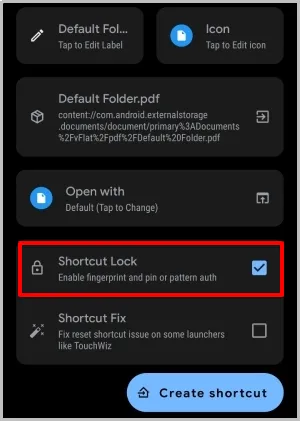
10. Keď je všetko nastavené, klepnite na tlačidlo Vytvoriť zástupcu. Potom vo vyskakovacom okne klepnite na Pridať automaticky a potvrďte.
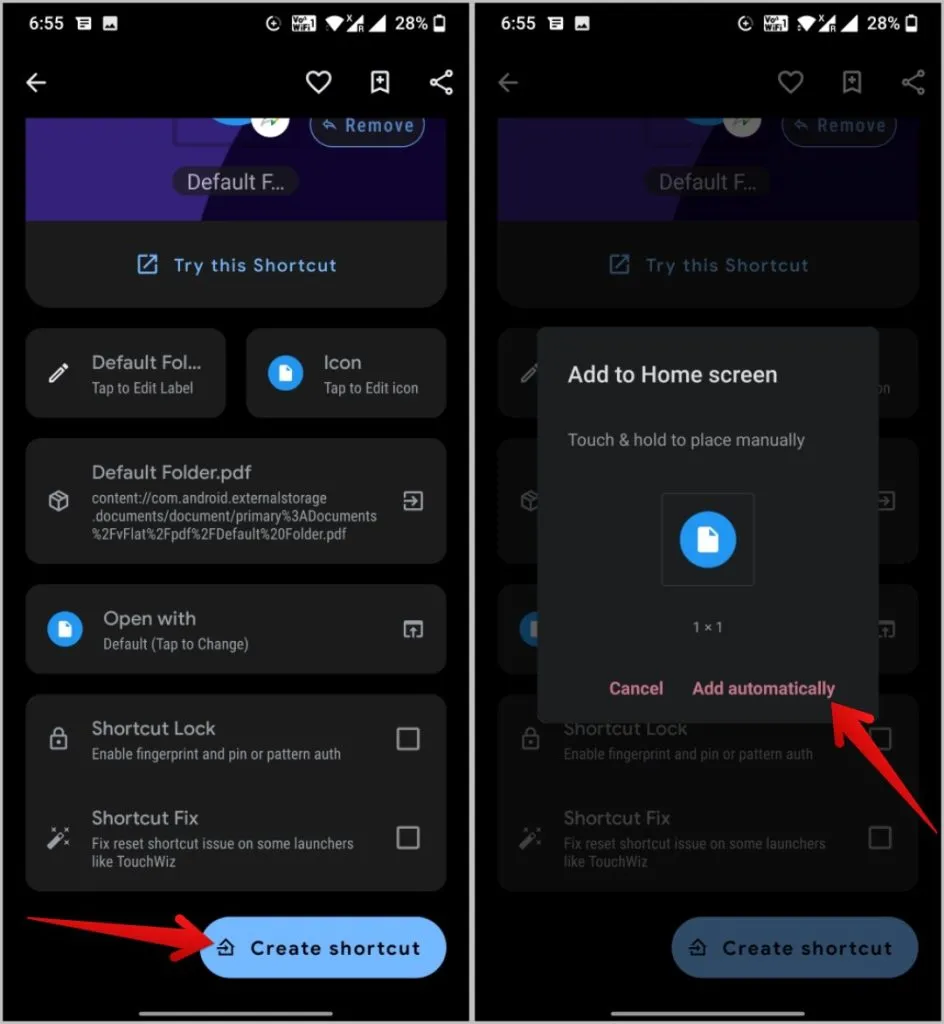
To je všetko, úspešne ste pridali zástupcu súboru alebo priečinka na domovskú obrazovku telefónu so systémom Android. Vytvorený zástupca bude mať v hornej časti ikonu tvorcu zástupcov, ale môžete ju aj odstrániť.
1. Ak to chcete urobiť, dlho stlačte domovskú obrazovku a vyberte možnosť Widgety.
2. Potom dlho stlačte widget Shortcut Maker a pridajte ho na domovskú obrazovku.
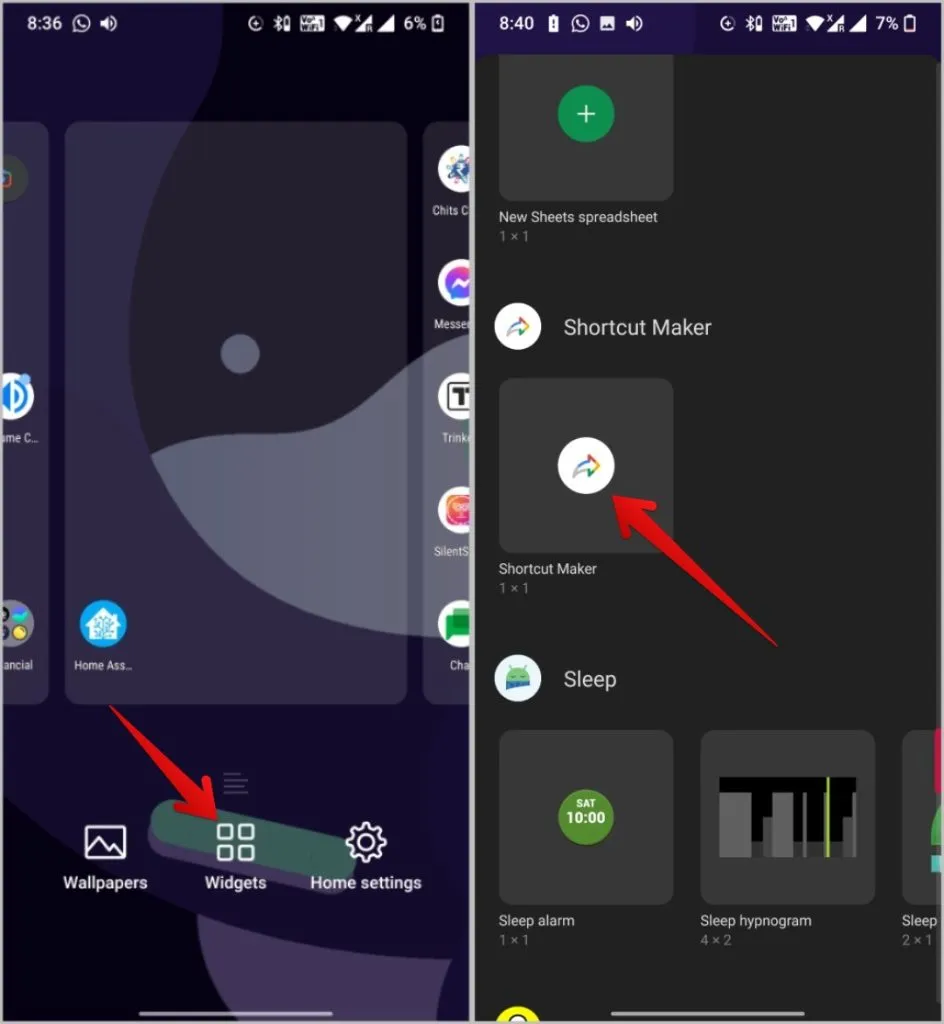
3. Otvorí sa aplikácia Shortcut Maker. Teraz postupujte rovnako ako predtým a klepnite na tlačidlo Vytvoriť skratku.
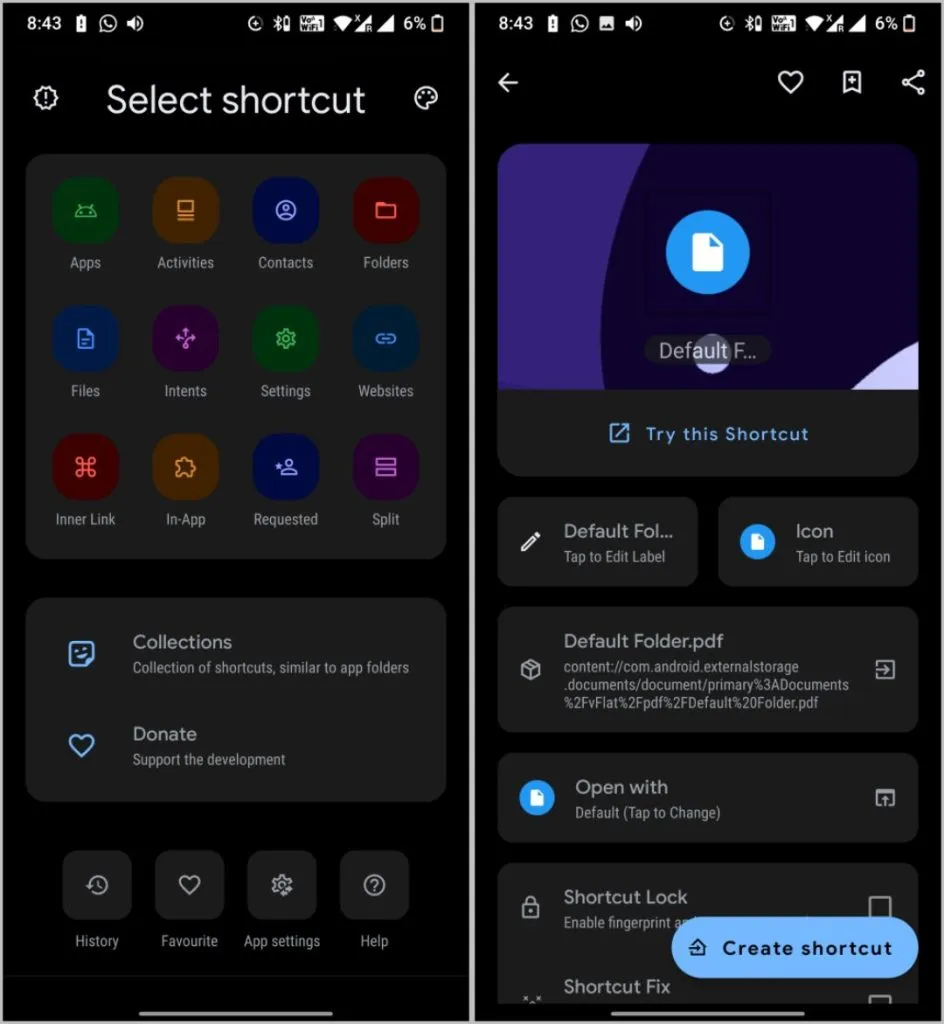
Teraz ju namiesto pridania ako skratku pridajte ako widget, takže na vytvorenej skratke nebudete mať ikonu aplikácie.
Pridanie zástupcu súboru/priečinka pomocou aplikácie Správca súborov
Aplikácia Shortcut Maker je síce skvelá a poskytuje nové spôsoby prispôsobenia, ale jej inštalácia je trochu zdĺhavá a vyžaduje si aj ďalšiu aplikáciu. Niektorí správcovia súborov majú túto funkciu zabudovanú, napríklad Solid File Explorer. Môžete skontrolovať, či správca súborov, ktorý používate, má túto funkciu alebo nie. Kroky by mali byť viac-menej podobné.
1. Nainštalujte a otvorte Solid File Explorer a prejdite na súbor alebo priečinok, ktorý chcete pridať ako zástupcu na domovskú obrazovku systému Android.
2. Dlho stlačte súbor alebo priečinok a potom klepnite na ponuku kebab (ikona troch bodiek) v pravom dolnom rohu.
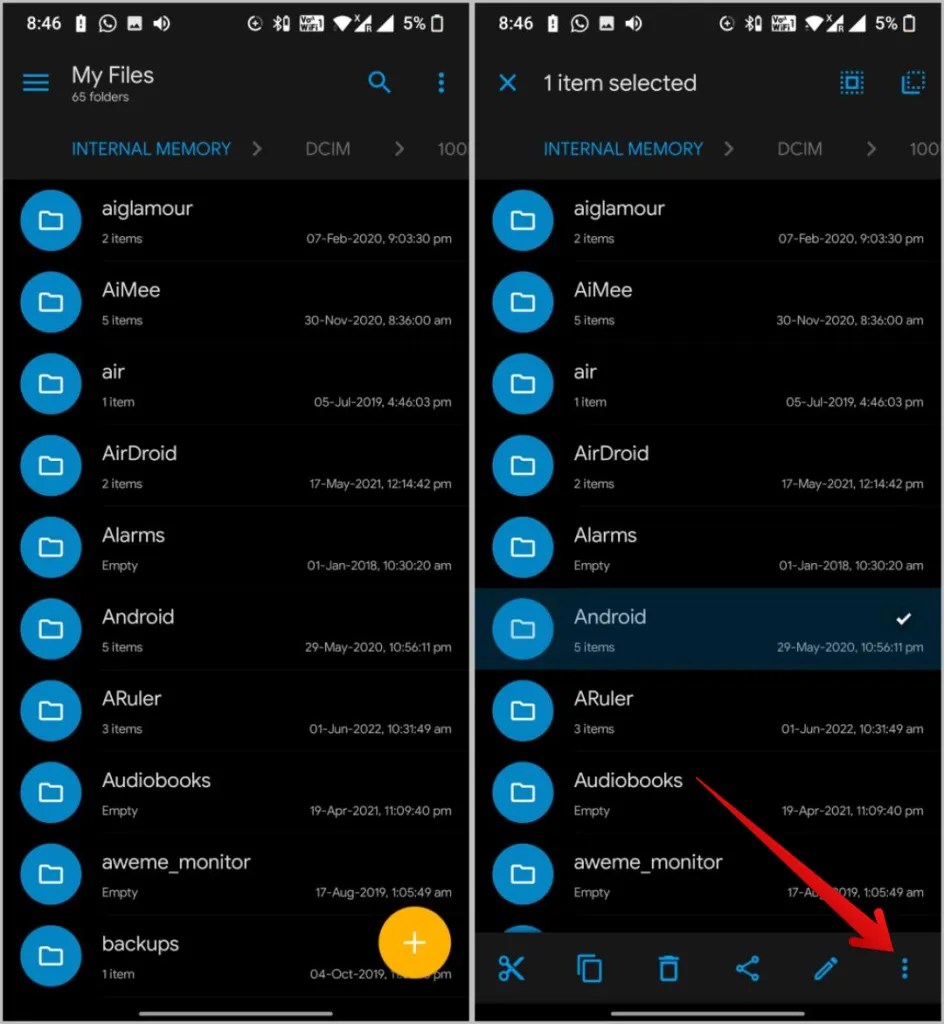
3. V ponuke vyberte možnosť Create Shortcut (Vytvoriť zástupcu) a potom klepnutím na Add automatically (Automaticky pridať) vo vyskakovacom okne vytvorte zástupcu pre daný súbor alebo priečinok.
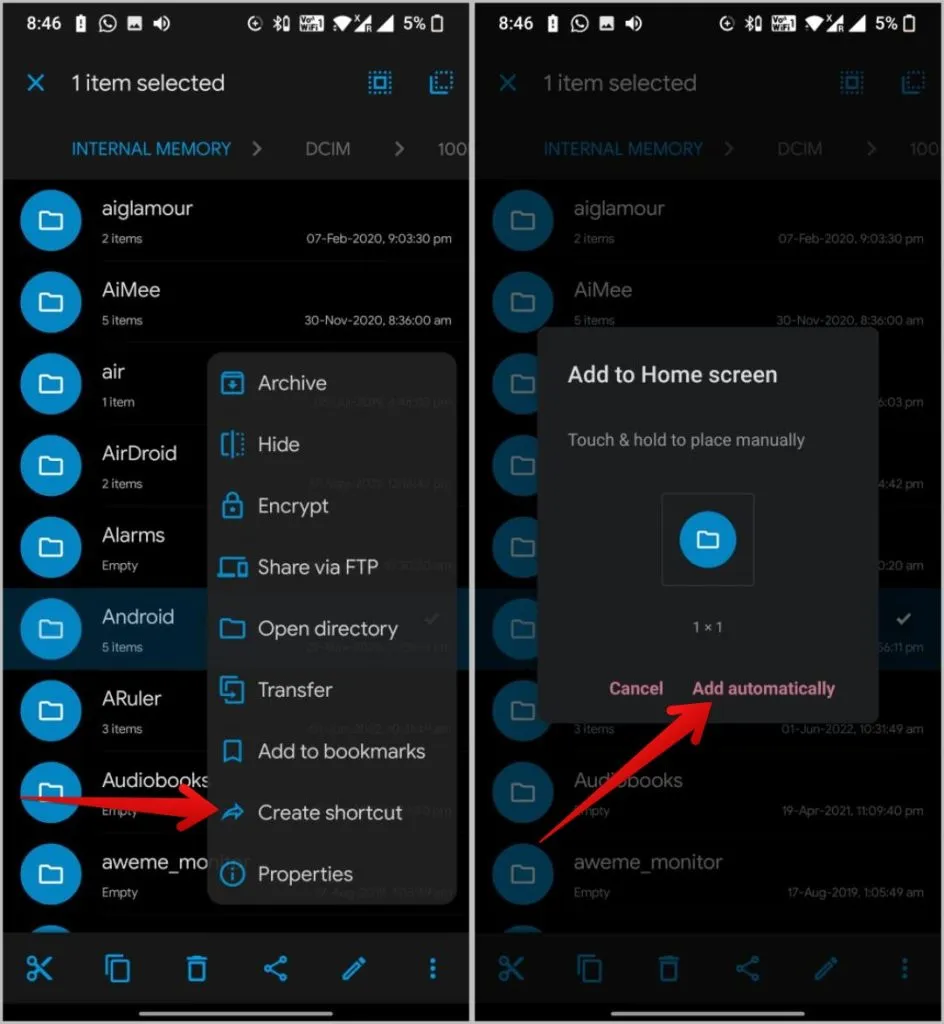
Ikonu zástupcu však nemôžete uzamknúť, zmeniť názov ani ikonu pomocou aplikácie Solid Explorer. Takisto všetky skratky budú mať na sebe ikonu Solid Explorer a nie je možné ju odstrániť. Je to dobrý správca súborov a bezplatný, ale skôr univerzálny ako aplikácia vytvorená na konkrétny účel.
Pridanie skratky súborov/priečinkov služby Disk Google na domovskú obrazovku systému Android
Oba predchádzajúce spôsoby vám pomôžu pridať skratky na súbory a priečinky miestneho úložiska. Pomocou tej istej aplikácie Shortcut Maker však môžeme vytvoriť aj skratky pre súbory a priečinky služby Disk Google.
1. Otvorte aplikáciu Shortcut Maker a vyberte možnosť In-App.
2. Teraz zo zoznamu vyberte položku Zástupca na disku.
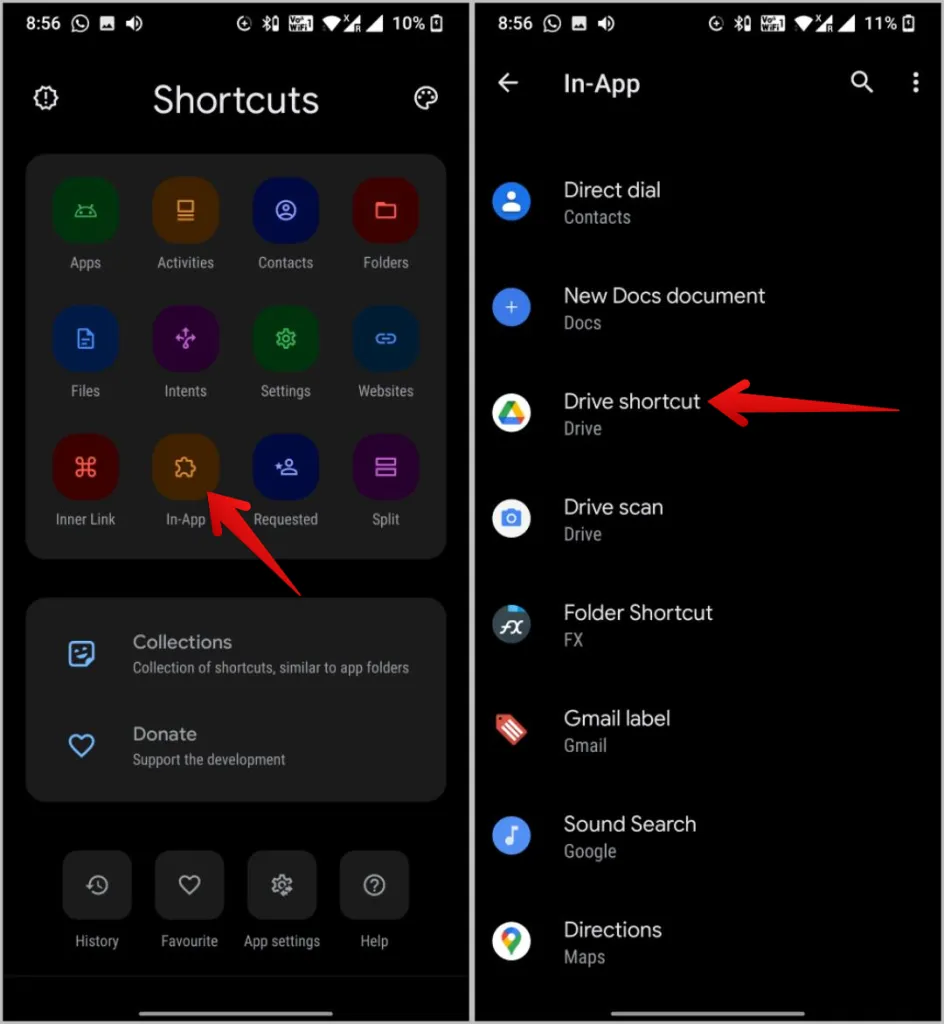
3. Potom prejdite na Disk Google a vyberte priečinok alebo súbor, ktorého skratku chcete umiestniť na domovskú obrazovku. Po dokončení klepnite na možnosť Vybrať nižšie. Budete presmerovaní na stránku prispôsobenia skratky, kde môžete upraviť názov a ikonu a tiež pridať zámok, ak chcete.
5. Po dokončení klepnite na Vytvoriť skratku a potom vyberte možnosť Pridať automaticky vo vyskakovacom okne, aby ste pridali súbor Google Drive na domovskú obrazovku.
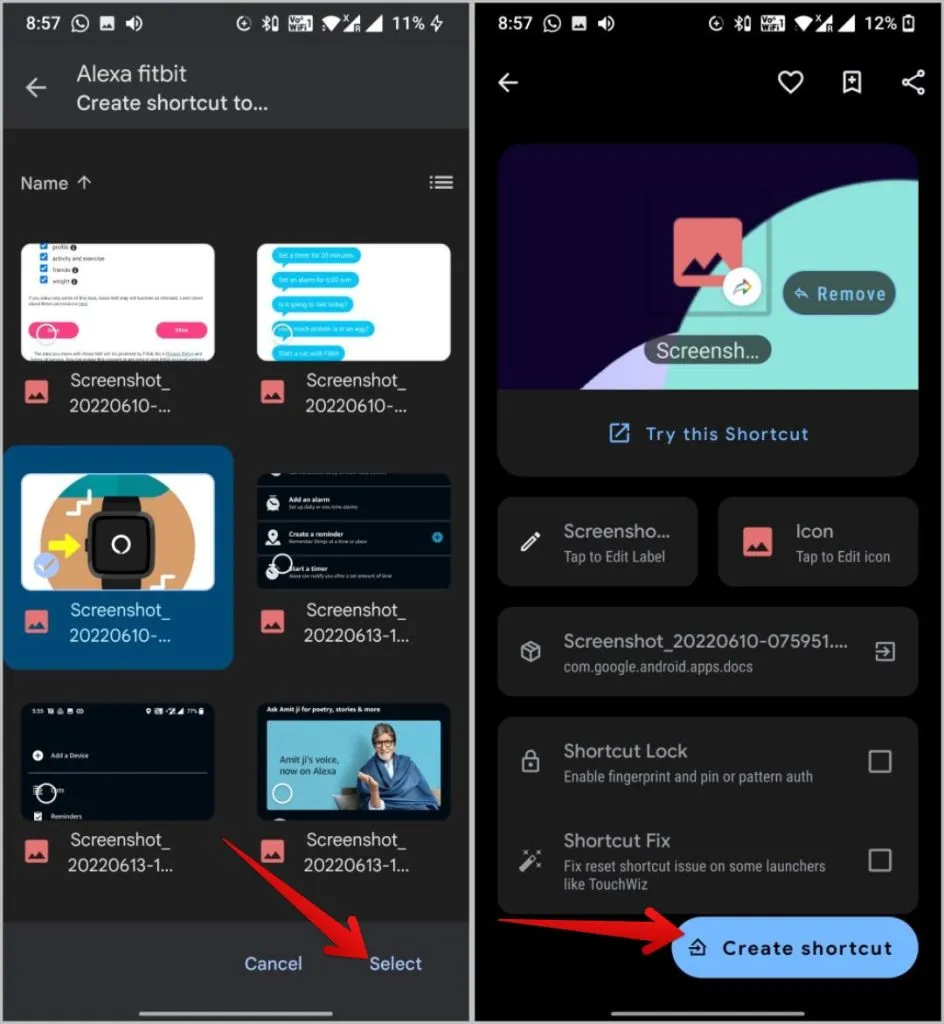
Súbory a priečinky na domovskej obrazovke systému Android
Aplikácia Shortcut Maker je všetko, čo potrebujete na získanie tejto funkcie v zariadení so systémom Android. Aplikácia sa dodáva s vlastným správcom súborov, takže funguje so všetkými telefónmi so systémom Android bez ohľadu na vášho predvoleného správcu súborov. Okrem súborov a priečinkov môžete aplikáciu používať na vytváranie skratiek pre činnosti, kontakty, webové stránky a mnoho ďalšieho. Skvelou funkciou je možnosť vytvárať rozdelené skratky, takže môžete ľahko spustiť dve aplikácie jedným klepnutím.
Príkladom rozdeleného zástupcu môže byť aplikácia na poznámky a pripomenutia alebo aplikácia na správu úloh a projektov.
